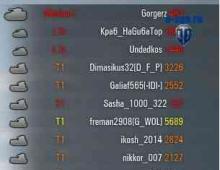Descargue un programa para limpiar Windows 7. Programas gratuitos para Windows Descarga gratuita
Mientras trabajan en una computadora, los usuarios descargan algunos archivos, copian otros, instalan y eliminan otros. Como resultado, el sistema Windows resulta un desastre. En principio, esto no da miedo, pero hay 2 problemas.
La primera es que si tienes una gran cantidad de archivos, tendrás poco espacio libre. Y cuando se copian, mueven y eliminan constantemente, aparecen entradas incorrectas en el registro, archivos basura ocultos, etc.. Ni siquiera los ves, pero ocupan espacio y, lo más importante, ralentizan tu PC o portátil. . Para deshacerse de las ralentizaciones y los fallos, periódicamente debe limpiar por completo la suciedad de su computadora. ¿Cómo? Utilizando software especial.
Me gustaría señalar de inmediato que las utilidades siguientes son universales y funcionan en Windows 10, 8, 7. Por lo tanto, no importa la versión del sistema operativo de su computadora o computadora portátil.
Uno de los mejores programas para limpiar su computadora de basura es Advanced SystemCare. Es fácil de usar e ideal para principiantes. Con un solo clic, unos minutos, la limpieza de Windows se completará con éxito.
Y esta utilidad tiene un montón de posibilidades. Por ejemplo, puede hacer:
- desfragmentación inteligente del disco duro;
- eliminación de archivos basura y malware;
- arreglar atajos;
- reparación y desfragmentación del registro;
- optimización y aceleración del sistema para juegos;
- arreglar vulnerabilidades;
- Aceleración de Internet, etc.
Sólo necesita marcar las casillas requeridas y hacer clic en el botón "Verificar". Y para aquellos que quieran hacer todo manualmente, está la pestaña “Base de herramientas”.
Por cierto, esta utilidad está íntegramente en ruso y es gratuita (existen algunas limitaciones en comparación con la versión de pago). Por eso se considera un buen limpiador de PC. Enlace a la oficina sitio web .

Sus principales características:
- limpiar la papelera de reciclaje, archivos temporales y navegadores (caché, cookies);
- limpiar y optimizar el registro;
- eliminación de software;
- borrar programas desde el inicio;
- análisis y borrado de discos;
- buscar duplicados;
- Restauración del sistema.
Por cierto, limpiar el sistema de residuos es muy rápido. Y esta es una gran ventaja de esta utilidad. Después de todo, ¡eliminar archivos y programas innecesarios no lleva más de 5 minutos!
Otra ventaja de CCleaner es que limpia automáticamente tu ordenador o portátil. Puede personalizar la utilidad usted mismo especificando:
- la limpieza se realizó cuando se inició la PC (no recomendado, esto es demasiado frecuente);
- el programa monitoreaba el sistema o los navegadores y notificaba cuando quedaba poco espacio;
- Todos los archivos de más de 24 horas se eliminaron de la papelera, etc.
La utilidad está disponible en varias versiones: paga, gratuita y portátil (no requiere instalación). Cualquiera de ellos está íntegramente en ruso. Hay posibilidades más que suficientes de una utilidad gratuita para limpiar una computadora o computadora portátil, por lo que, si es necesario, puedes encontrarla en la oficina. sitio web.
Auslogics BoostSpeed
Si su computadora se ralentiza mucho, pruebe la utilidad Auslogics BoostSpeed. Este es un excelente programa para limpiar y optimizar tu computadora, lo que ayudará a eliminar errores y acelerar su funcionamiento.

Al igual que las dos utilidades anteriores, también cuenta con una serie de herramientas útiles:
- mantenimiento del disco duro (limpieza, detección de errores, desfragmentación);
- liberar espacio libre en el disco duro;
- control de software y configuración de ejecución automática;
- limpiar el registro y desfragmentarlo;
- configuración del sistema y optimización de los servicios de Windows;
- recuperación de archivo;
- Aceleración de Internet, etc.
Auslogics BoostSpeed también cuenta con un “Asesor” que brinda consejos sobre cómo acelerar su PC o computadora portátil y eliminar errores críticos.

Otra ventaja es la presencia de un planificador. Puede configurar la limpieza automática de su computadora o computadora portátil seleccionando:
- frecuencia (todos los días, semanas o meses);
- día de la semana;
- hora exacta de inicio de la optimización;
- acciones a realizar.

A la hora acordada, esta utilidad se iniciará y realizará su trabajo (incluso si estaba apagada).
Una vez que hayas configurado el Programador, puedes desactivar Auslogics Boostspeed y olvidarte de él por completo. Y ella misma limpiará la basura una vez a la semana o al mes, eliminará archivos innecesarios y luego te dará un informe sobre las acciones realizadas.
La utilidad es compatible con Windows 10, 8, 7 e incluso Vista y XP. Además está completamente en ruso. Hay 2 versiones en el sitio web del desarrollador: de pago y gratuita. Enlace a la oficina Sitio web de Auslogics.
Utilidades Glary
Glary Utilities se considera un verdadero recolector porque admite una gran cantidad de funciones:
- limpiar, desfragmentar, restaurar el registro;
- optimización de la memoria;
- eliminar, restaurar y realizar copias de seguridad de controladores;
- desinstalar software, buscar actualizaciones, etc.
La limpieza y optimización de su sistema informático se puede realizar con 1 clic. Sólo necesita marcar las casillas en los puntos requeridos y hacer clic en el botón "Buscar problemas". La utilidad funciona con bastante rapidez. Revisar y limpiar el sistema Windows lleva una media de 10 minutos.
La utilidad es de pago, pero también existe una versión gratuita. Enlace a la oficina Sitio web de Glary.
Revo Uninstaller: eliminación de programas innecesarios
Si no necesita recolectores funcionales, puede instalar software que realice una función competitiva. Por ejemplo, existe una buena utilidad para limpiar su computadora de programas innecesarios: Revo Uninstaller.

Su principal ventaja: elimina correctamente cualquier aplicación (sin dejar colas ni archivos basura). Además, la utilidad puede incluso hacer frente a software que, por alguna razón, no desea eliminarse de la forma estándar. Sin embargo, también cuenta con varias herramientas adicionales:
- limpiador de archivos basura;
- gerente de inicio;
- modo cazador, etc.
Por cierto, el limpiador aquí es muy bueno. Encuentra archivos basura incluso después de haberlos escaneado con otras utilidades. Si decide probar este software, vaya a la oficina. Sitio web de Revo.
Wise Registry Cleaner: funciona en Windows 7, 8, 10, Vista y XP. Puede optimizar el sistema, pero su función principal es limpiar y comprimir el registro para acelerar el funcionamiento de una computadora o laptop.

El análisis de errores aquí es muy rápido y detallado. La utilidad encontrará cientos de problemas, incluso si primero verifica el registro con otro software. Por tanto, si necesitas limpiar rápidamente tu ordenador y acelerar tu trabajo, puedes acudir a la oficina. Sitio web de Wise Registry Cleaner.
Y la última utilidad de esta clasificación es Disk Cleaner. Diseñado para buscar y eliminar basura, así como desfragmentar el disco duro. Excelente para aquellos que desean limpiar archivos innecesarios en su computadora y acelerar su PC.

La utilidad puede eliminar cachés de aplicaciones, archivos de ayuda no utilizados y otra basura que no necesita pero que ocupa espacio en su disco duro. El programa está completamente en ruso y es gratuito, por lo que es muy fácil de utilizar. Enlace a la oficina sitio web .
Como usted sabe, la limpieza oportuna de Windows será la clave para un alto rendimiento de su computadora y la versatilidad de sus recursos de software. Revisamos los mejores programas que pueden realizar una limpieza completa del sistema. ¿Cuál de las utilidades anteriores debería elegir?
El líder indiscutible entre los programas de limpieza de sistemas informáticos es Computer Accelerator. Este programa tiene capacidades asombrosas que solo están parcialmente disponibles para otros análogos. Administre el proceso de limpieza, optimice el registro de Windows de la manera más eficiente posible y elimine para siempre cualquier falla y problema de software que haya estado molestando a su computadora durante mucho tiempo. ¡Computer Accelerator puede aumentar rápidamente el rendimiento de todos los recursos de la computadora, asegurando una estabilidad confiable y un rendimiento multifuncional de todos sus recursos importantes del sistema!
System Mechanic puede recomendarse tanto para principiantes como para profesionales, aunque a los especialistas les gustará más el producto. Su fiabilidad y calidad son cautivadoras; sólo el idioma inglés en el menú es un ligero obstáculo. En Occidente, el paquete de utilidades está muy extendido y es popular; el desarrollo se ha prolongado durante más de 20 años, por lo que todas las funciones se han perfeccionado.
Una alternativa económica es Wise Care 365. El software se distingue por los controles más convenientes en comparación con sus análogos, poderosas herramientas para eliminar la basura informática del sistema, así como una relación óptima entre el costo de la licencia y la alta calidad del herramientas de productividad ofrecidas por el desarrollador.
CCleaner es uno de los limpiadores de basura y basura informática más comunes del mundo. La utilidad ganó popularidad gracias a su interfaz fácil de usar y sus ricas capacidades integradas. Los propietarios de CCleaner reciben prácticamente toda la lista de los análogos modernos más pagados entre los "limpiadores" y "optimizadores" del sistema operativo. El uso de Advanced SystemCare Free le ayudará no sólo a limpiar la plataforma, sino también a acelerar seriamente la potencia de su computadora. Gracias a la presencia de una amplia gama de herramientas especializadas, el programa puede aumentar el nivel de rendimiento de la RAM y el procesador, lo que tendrá un gran impacto en el rendimiento de todo el sistema operativo.
Además de las funciones comunes de limpiar el sistema de archivos innecesarios y dañados, Glary Utilities le brindará la protección adecuada de todos los datos confidenciales, aumentando no solo el rendimiento, sino también el nivel de seguridad del sistema operativo. El programa puede incluso corregir enlaces ingresados incorrectamente, así como encontrar errores en el registro y corregirlos correctamente. Si tiene que compartir su computadora con varios otros usuarios, Comodo System Cleaner le ayudará a eliminar incluso la más mínima sospecha de robo de su información, la utilidad puede eliminar cualquier dato confidencial sin posibilidad de recuperación posterior. Komodo System Cleaner tiene una interfaz simple y eliminará rápidamente todos los archivos innecesarios, además, analizará el sistema en busca de archivos duplicados.
Wise Registry Cleaner es una de las principales utilidades de limpieza del registro. El programa no tiene una funcionalidad tan amplia en comparación con sus principales competidores, pero cumplirá perfectamente con su responsabilidad directa. La aplicación te dará la posibilidad de modos de control tanto manual como automático. No hay necesidad de preocuparse de que Weiss Registry Cleaner limpie todo lo importante automáticamente, porque el desarrollador ha introducido una opción conveniente para crear una copia de seguridad del registro. Con Wise Care 365 Free, puede borrar rápidamente el caché y las cookies dentro de los navegadores web. La utilidad presenta una conveniente capacidad para personalizar la (ya simple interfaz) para adaptarla a sus preferencias. Vice Care 365 protegerá los datos personales del usuario, desfragmentará los discos necesarios y limpiará el sistema del exceso de basura.
CCleaner (ruso: SiCleaner) es un programa gratuito para limpiar su computadora, que es una utilidad muy fácil de usar y al mismo tiempo efectiva para optimizar el sistema operativo (se admiten los sistemas operativos Microsoft Windows de 32 y 64 bits, incluido Ventanas 10).

Con CCleaner, es extremadamente fácil limpiar su PC, liberando espacio adicional en su disco duro (o unidad SSD) al eliminar objetos temporales, dañados y otros que no utiliza el sistema operativo.
Algunas características y capacidades de CCleaner
- Limpiar el caché de Internet, cookies, historial de descargas, archivos index.dat, lista de direcciones ingresadas en los navegadores (Microsoft Edge, etc.);
- Limpiar la papelera de reciclaje, el portapapeles, los volcados de memoria y mucho más en Windows;
- Comprobación de la integridad del registro del sistema: errores de ActiveX y Class, falta de DLL comunes, entradas incorrectas del instalador, bibliotecas de tipos, etc.;
- Desinstalar programas y aplicaciones;
- Obtener una lista de todos los programas instalados en la computadora;
- Administrador de inicio (deshabilitar o eliminar temporalmente programas del inicio, administrar tareas programadas, elementos del menú contextual);
- Administrar complementos (extensiones) para navegadores populares;
- Buscar archivos duplicados;
- Administre todos los puntos de restauración en su PC;
- Borrar discos duros y SSD (incluida la destrucción permanente de datos);
- Integración en el menú contextual de la Papelera de reciclaje de Windows;
- Disponibilidad de una versión portátil - ;
- Localización multilingüe: ruso, ucraniano, bielorruso y otros.
Tenga en cuenta: después de instalar e iniciar SiCleaner por primera vez, la interfaz del programa estará en inglés. Para trabajar con CCleaner en ruso, sólo necesita habilitarlo en la configuración, siguiendo esta breve guía.
Descargar CCleaner para Windows
Los desarrolladores (la empresa británica Piriform Limited) se toman muy en serio todos sus productos de software, CCleaner no es una excepción: el programa se mejora y mejora constantemente, lo que no ha pasado desapercibido para los usuarios comunes que aman esta utilidad por su conveniencia combinada con una gran cantidad de posibilidades , y de varios recursos autorizados de Internet en el campo de la tecnología de la información y el software, que valoran muy positivamente a CCleaner.
Descarga CCleaner gratis para Windows, sin registro.
CCleaner (ruso: SiKliner) es un programa gratuito para limpiar su computadora. CCleaner en ruso.
Versión: CCleaner 5.61.7392
Tamaño: 19,9MB
Sistema operativo: Windows 10, 8.1, 8, 7, Vista, XP
idioma ruso
Estado del programa: Gratis
Desarrollador: Piriform Limited
Sitio oficial:
Novedades de la versión: Lista de cambios
En este artículo te enseñaré cómo limpiar tu computadora de la basura. Soy blogger y descargo muchas cosas en mi computadora, instalo programas, pruebo parches y cosas por el estilo. Se acumulan muchos residuos en el sistema, lo que interfiere con el funcionamiento normal. Veré varias técnicas sobre cómo limpiar y acelerar su computadora con sus propias manos.
Cómo limpiar tu computadora de basura: disco duro
Te diré cómo limpiar tu computadora de basura, sigue todos los pasos del artículo. No utilice un desinstalador estándar, el programa Revo Uninstaller le ayudará. En cuanto a la basura del propio disco duro, la realizamos en dos etapas.
Primera etapa: estándar
Pocas personas saben que Windows tiene una utilidad estándar para limpiar discos duros. Para hacer esto, abra “mi computadora”, y en cada una de las unidades locales, haga clic derecho y seleccione “propiedades”.

Busque y haga clic en "limpiar". 

Y estamos de acuerdo con nuestra decisión.

Se llevará a cabo el proceso, después del cual se agregará bastante espacio a su disco. Estoy escribiendo este artículo desde la computadora de mi trabajo, tiene 2 semanas y durante estas dos semanas se han acumulado casi 6 GB de basura.
Segundo método: programa
Un limpiador estándar sólo es bueno para el sistema en sí, por lo que también debes limpiar el resto del disco duro. Para estos fines recomiendo el programa CCleaner, aquí está sitio oficial. No hay nada complicado en descargar gratis. Abrimos y vemos la ventana del programa en ruso.

- Seleccione el elemento "limpieza".
- Primero hacemos el análisis.
- Aparecerá la lista completa de archivos innecesarios, haga clic en eliminar.
Esto completa la limpieza del disco duro. Ofrezco una lista de alternativas de forma gratuita.
- Limpiador de disco avanzado
- En blanco y seguro
- espacio libre
- Limpiador de disco duro
- Limpiador de discos Moo0
Limpiar su computadora de la basura: registro
Para limpiar su computadora de la basura en el registro, utilizo el programa Wise Registry Cleaner, puedes descargar aquí, el programa es completamente gratuito. Descargar e instalar. Cuando lo inicie por primera vez, le pedirán una copia de seguridad del registro, así que lo hacemos. Elegimos una limpieza profunda para eliminar todas las jambas, lo cual es bueno, todo está completamente en ruso. 
Vayamos al apartado de optimización.

- La sección en sí.
- Marque las casillas, lo marqué todo.
- Haga clic en optimizar.
- Después de que se ejecute el programa, aparecerán las palabras "optimizado".
La última sección comprime el registro, algo genial. Primero necesitamos realizar un análisis. La computadora no responderá por un tiempo, no se alarme.
Ahora haga clic en compresión. El registro comenzará a comprimirse, le aconsejo que no haga nada en este momento.

Después de la compresión habrá un reinicio, esto es obligatorio. Se dio el segundo paso, se optimizó el registro y la utilidad gratuita Wise Registry Cleaner ayudó. Como alternativa, ofrezco otros programas que se pueden descargar gratis y sin registro.
Aplicación de registro para windows 7,8 y 10
- Limpiador de registro Auslogics.
- Reparación de registro Vit gratuita.
- Reg Organizer: este programa gratuito funciona muy bien en Windows 10, lo probé.
- Limpiador de registros Avira.
Limpiar la carpeta de información del volumen del sistema
Hace un mes, mi computadora comenzó a arrancar muy lentamente, tardando unos 35 minutos. Pensé que era el fin del disco duro, pero no pasó nada. El caso es que la carpeta de información del volumen del sistema almacena copias de seguridad de los puntos de recuperación, y yo tenía 253 GB de estos puntos y comencé a limpiarlos. Primero necesitas habilitar la visibilidad de carpetas ocultas. Entramos en el panel de control y buscamos opciones de carpeta.

- Camino al panel.
- Mostramos iconos grandes.
- Haga clic en opciones de carpeta.
- Pestaña Ver.
- Desmarque la casilla.
- Cambiando la casilla de verificación.
- Haga clic en Aceptar.
Ahora esta carpeta apareció en la unidad C, pero no se puede abrir incluso si se configuran los derechos de administrador. Para limpiar, debe ir a la unidad C, buscar información del volumen del sistema, hacer clic derecho y seleccionar propiedades.


Para agregar un administrador para acceder, haga clic en Agregar.

Ingrese su cuenta y haga clic en Aceptar.


Se han creado todos los registros, haga clic en Aceptar. 
Durante la creación habrá todo tipo de advertencias, ignóralas.
Para borrar los puntos de recuperación, vaya al panel de control y mire la captura de pantalla.

- Camino al programa.
- En la sección izquierda, seleccione "protección del sistema".
- Seleccione la unidad C.
- Haga clic en configurar.
Ese era el problema, tenía este control deslizante configurado al 50%, por lo que toda la memoria estaba llena. Lo puse en 5 por ciento, que haya puntos. Para borrar la memoria, haga clic en eliminar.

Eso es todo, el disco duro está limpio de residuos. Pasemos al último paso.
Desfragmentación del disco duro: Windows 7, 8, 10 gratis
Empecemos por el método estándar, funciona igual en todos los sistemas, incluido Windows 8. Entramos en mi computadora y seleccionamos el disco a desfragmentar.
La desfragmentación es la transferencia y agrupación de archivos del sistema por tipo.

- Botón derecho del ratón.
- Encontrar propiedades.
- Pestaña de servicio y desfragmentar.
 En la siguiente ventana, seleccione el disco local. Primero, haga clic en análisis y, una vez hecho esto, haga clic en desfragmentación. Existen análogos del programa estándar, pero no los analizaré porque todos funcionan según el mismo principio.
En la siguiente ventana, seleccione el disco local. Primero, haga clic en análisis y, una vez hecho esto, haga clic en desfragmentación. Existen análogos del programa estándar, pero no los analizaré porque todos funcionan según el mismo principio.
Lista de programas para Windows 10 y todos los demás.
- Desfragmentación de disco Auslogics.
- SuperRam
- Desfragmentación avanzada
- Desfragmentación mágica de Ashampoo
- EscanearDefrag
- Mejora de la memoria definitiva
No utilice herramientas en línea para buscar basura, no ayudarán, es mejor hacerlo manualmente.
El artículo muestra cómo limpiar su computadora de basura, a saber: disco duro, registro, puntos de restauración y desfragmentación. Mantenga sólo lo que necesita en su computadora. En conclusión, vídeo.
La tarea principal de CCleaner es limpiar la computadora del usuario de los productos de desecho y del propio Windows o, más simplemente, de la "basura" de la computadora. Inevitablemente se acumula y, con el tiempo, comienza a consumir espacio útil en el disco. La limpieza periódica también ayuda a borrar datos confidenciales, la mayor parte de los cuales son rastros de uso de Internet.
La ventana de inicio abrirá la interfaz del módulo principal del programa: "Limpieza", antes de comenzar a trabajar, le recomendamos que lea atentamente los numerosos parámetros. El botón "Análisis" ayudará a mostrar exactamente qué datos se eliminarán y evaluará si se debe cambiar algo en la configuración para no eliminar información innecesaria.
De forma predeterminada, la configuración de limpieza en CCleaner ya se puede considerar correcta, porque... son los más leales y no borrarán datos de usuario importantes o útiles. Sin embargo, en esta etapa vale la pena decidir si desea eliminar datos confidenciales (rastros de uso de programas, navegación por Internet) o simplemente archivos temporales y caché acumulados.
Si quieres que CCleaner sea solo un limpiador:
- En la pestaña "Aplicaciones", deje marcados solo los elementos "Caché de Internet" para navegadores (Google Chrome, Firefox, Opera, etc.) y clientes de correo electrónico (Thunderbird, Outlook, etc.)
- en la pestaña "Aplicaciones" en los bloques "Internet", "Multimedia", "Utilidades", etc., marque las casillas a su discreción (si, por ejemplo, no desea que se eliminen los "últimos videos" en KMPlayer , luego desmarque la casilla)
- en la pestaña “Windows” deje solo:
- línea "Archivos temporales del navegador" en el bloque "Internet Explorer"
- todas las líneas en el bloque "Sistema"
- En el elemento del menú de CCleaner “Configuración” → “Avanzado”, recomendamos marcar la línea “Eliminar solo archivos de más de 24 horas de la Papelera de reciclaje”



Si desea la máxima limpieza, incluidos los datos privados:
- Recomendamos crear sus propios archivos para navegadores.
- en la pestaña "Windows" en el bloque "Explorador de Windows", observe atentamente las líneas marcadas, por ejemplo, "Caché de miniaturas", no tiene ningún sentido eliminar
Si desea volver a la configuración original, puede hacerlo fácilmente usando el botón "Restaurar configuración predeterminada" en la parte inferior de la misma ventana "Configuración" → "Avanzada".
Proceso de limpieza y resultados.
Después de seleccionar las opciones deseadas, simplemente haga clic en el botón "Análisis". CCleaner preparará un informe provisional sobre los datos que se pueden eliminar, según la configuración disponible. Luego, puede comenzar inmediatamente a procesar todos los registros encontrados usando el botón "Limpiar" o eliminar selectivamente los resultados del informe usando el menú contextual del botón derecho. Así es aproximadamente como se ve todo el proceso de limpieza en CCleaner:




El principal consejo es que al hacer la tintura no marques aquellos elementos cuyos nombres no entiendas. Es más fácil descubrirlo una vez (el motor de búsqueda siempre es útil) que eliminar accidentalmente algo que necesitas. Vale la pena señalar que para limpiar su computadora usando CCleaner en modo oculto también vale la pena prestar atención a la funcionalidad del módulo, que también puede ser útil.